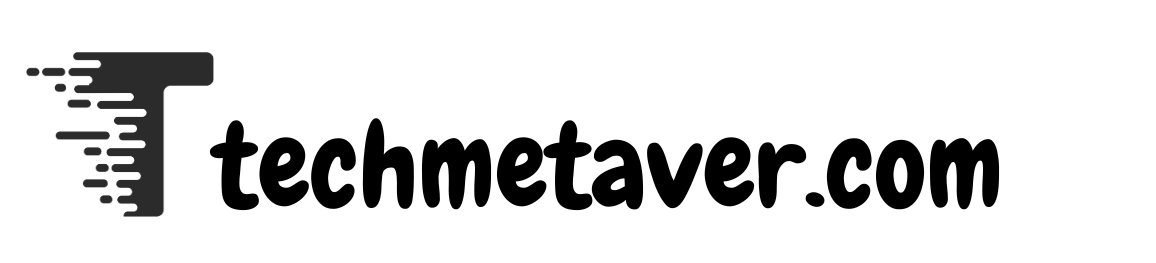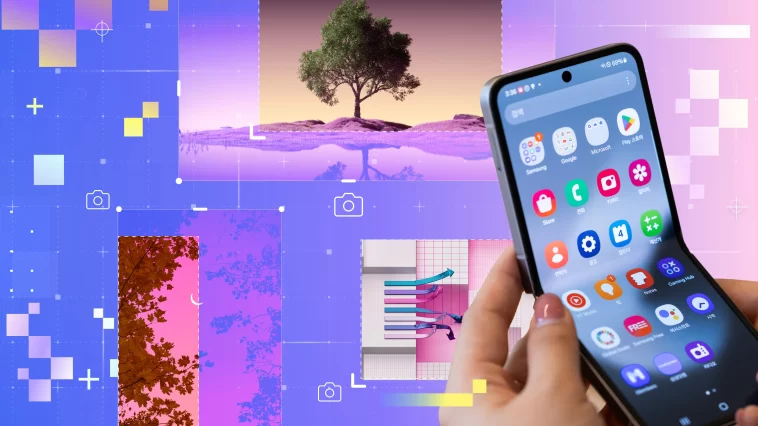Mengambil tangkapan layar merupakan fitur praktis pada perangkat Android yang memungkinkan Anda menyimpan informasi, berbagi obrolan, atau menyimpan konten layar saat ini. Fitur ini tersedia pada semua ponsel pintar Android, tetapi metodenya mungkin sedikit berbeda, tergantung pada produsen dan versi Android.
Berikut panduan lengkap tentang cara mengambil tangkapan layar di berbagai perangkat Android:
Screenshot dengan tombol fisik (Metode umum)
Metode yang paling umum untuk mengambil tangkapan layar adalah dengan menggunakan tombol perangkat keras:
Tekan tombol Daya dan tombol Volume Turun secara bersamaan selama 1-2 detik.
Layar akan berkedip sebentar atau Anda akan mendengar suara klik kamera ini berarti tangkapan layar berhasil diambil.
Gambar akan otomatis tersimpan di Galeri > Tangkapan Layar atau di bawah File > Gambar > Tangkapan Layar.
Metode ini berfungsi pada sebagian besar perangkat seperti Samsung, Xiaomi, Oppo, Vivo, Realme, dll.
Screenshot dengan gerakan (kontrol gerakan)
Banyak telepon pintar Android modern juga mendukung gerakan untuk mengambil tangkapan layar tanpa menekan tombol apa pun.
Samsung: Aktifkan fitur “Geser telapak tangan” untuk mengambil tangkapan layar dengan menggerakkan tangan Anda ke samping melintasi layar.
Ditemukan di bawah Pengaturan > Fitur lanjutan > Gerakan dan gestur > Geser untuk mengambil tangkapan layar.
Huawei / Honor: Ketuk layar dua kali dengan buku jari Anda (Gerakan Buku Jari).
Oppo / Vivo: Geser tiga jari secara bersamaan dari atas ke bawah melintasi layar.
Pastikan fitur terkait diaktifkan di pengaturan perangkat Anda.
Tangkapan Layar Langer (Gulir-Tangkapan Layar)
Jika Anda ingin mengambil cuplikan panjang seperti artikel atau riwayat obrolan, Anda dapat mengambil tangkapan layar bergulir:
Pertama, ambil tangkapan layar normal.
Pilihan Gulir, Luaskan, atau Tangkap Lebih Banyak muncul di bagian bawah.
Ketuk dan layar akan bergulir otomatis sementara pengambilan gambar berlanjut.
Simpan hasilnya ketika Anda selesai.
Fitur ini tersedia di banyak perangkat seperti Samsung, Xiaomi, Oppo, dan Realme dengan antarmuka pengguna terbaru.
Dengan Google Assistant atau aplikasi pihak ketiga
Asisten Google: Cukup ucapkan “Hai Google, ambil tangkapan layar” dan layar akan terekam.
Aplikasi Eksternal: Anda juga dapat menggunakan aplikasi seperti Screenshot Easy, AZ Screen Recorder atau Super Screenshot dari perangkat selular Anda untuk fitur lanjutan.
Kesimpulan
Mengambil tangkapan layar di Android mudah dan serbaguna saat ini. Baik menggunakan tombol, gerakan, atau asisten digital, ada banyak cara untuk menyimpan konten layar. Fitur ini ideal untuk menyimpan bukti, merekam informasi, atau berbagi konten.
Periksa pengaturan Anda untuk memastikan semua fitur tangkapan layar diaktifkan. Semoga berhasil mencobanya!